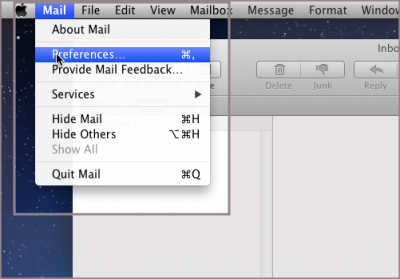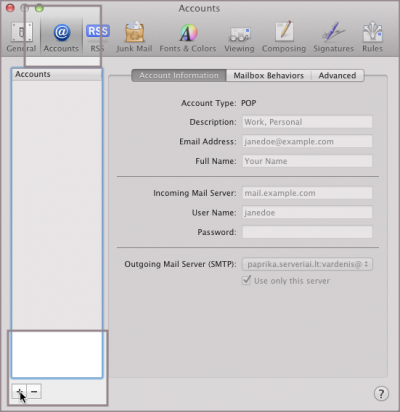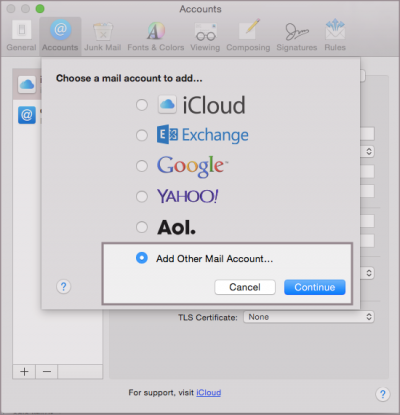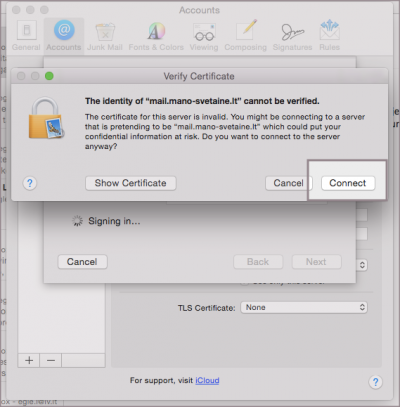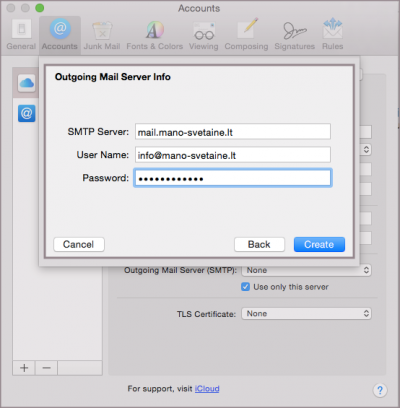Mac Mail be SSL
- Prieš atliekant šiuos veiksmus pašto dėžutė turi būti sukurta. Kaip tai atliekama galite rasti paspaudę čia.
1. Jei programą atidarote pirmą kartą, praleiskite šį žingsnį ir pereikite prie 3. punkto. Kitu atveju, paleidus pašto programą pasirinkite meniu "Mail" ir "Preferences..":
2. Atsidariusiame lange pasirinkite kortelę "Accounts" spustelėkite mygtuką "+" lango apačioje:
3. Atsidariusiame lange pažymėkite "Add Other Mail Account..." ir paspauskite mygtuką "Continue":
4. Įveskite pagrindinius duomenis laiškų gavimui ir pratęskite (paspausdami "Next"):
- Account Type: - pasirinkite POP3 arba IMAP. Dažniau naudojamas yra POP3, o visus pagrindinius skirtumus galite rasti paspaudę čia.
- Mail server: - universaliausias sprendimas būtų naudoti tiesioginį serverio adresą. Kitas galimas įrašas: mail.DOMENAS, pvz. mail.mano-svetaine.lt
- User name: - pilnas el. pašto adresas, pvz. info@mano-svetaine.lt
- Password: - pridedamos el. pašto dėžutės slaptažodis.
5. "Mac Mail" pabandys paštą sukonfigūruoti automatiškai, tikėtina, kad dėl to bus pateikiami perspėjimai dėl SSL sertifikato. Spustelėkite "Connect":
6. Įveskite pagrindinius duomenis laiškų išsiųtimui ir pratęskite (paspauskite "Create"):
- SMTP server: - universaliausias sprendimas būtų naudoti tiesioginį serverio adresą. Kitas galimas įrašas: mail.DOMENAS, pvz. mail.mano-svetaine.lt
- User name: - pilnas el. pašto adresas, pvz. info@mano-svetaine.lt
- Password: - pridedamos el. pašto dėžutės slaptažodis.
7. Pašto dėžutė jau sukurta. Galite išjungti nustatymų langą ir sėkmingai naudotis pašto dėžute.
Jei atlikus šiuos veiksmus el. pašto dėžutė veikia nekorektiškai - patikrinkite ar nebuvo praleistas vienas iš konfigūravimo žingsnių. Jei ne - dažniausiai kylančių problemų sprendimus galite rasti paspaudę čia.